- 3D-Punkt aus 2D-Zeichnung
- Quadrantenpunkt
- Ellipsenscheitelpunkt
- Gespiegelter Punkt
- Punkt fangen
- Bemaßungspunkt
- Skizzieren
- Punkt aus Teilekoordinatensystem
3D-Punkt aus 2D-Zeichnung (ZD)
3D-Punkt aus 2D-Zeichnung .png)
Mit dieser Option wandeln Sie einen 2D-Punkt in einen 3D-Punkt um.
- Identifizieren Sie den 2D-Punkt.
- Geben Sie die z-Koordinate ein.
Quadrantenpunkt (QP)
Quadrantenpunkt 
Quadrantenpunkte sind die 90°-Punkte eines Kreises oder Kreisbogens.
Ausgehend von der aktuellen Cursorposition lässt sich mit der Punktoption Quadrantenpunkt der nächstgelegene Quadrantenpunkt ermitteln.
Ellipsenscheitelpunkt (EP)
Ellipsenscheitelpunkt 
Ausgehend von der aktuellen Cursorposition sucht HiCAD die nächste 2D/3D-Ellipse und berechnet deren vier Scheitelpunkte. Von diesen vier Punkten wird derjenige ausgewählt, der der aktuellen Cursorposition (zum Zeitpunkt des Aufrufens der Punktoption) am nächsten liegt.
Gespiegelter Punkt (G)
Gespiegelter Punkt 
Hier wird ein vorhandener Punkt an einer beliebigen Achse gespiegelt.
im 2D
- Identifizieren Sie die Spiegelungsachse.
- Wählen Sie den zu spiegelnden Punkt aus.
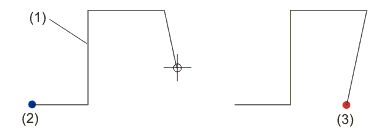
(1) Spiegelungsachse, (2) zu spiegelnder Punkt, (3) gefundener Punkt
im 3D
- Wählen Sie die Art der Spiegelung. Der Punkt kann wahlweise gespiegelt werden an:
- an einer durch zwei Kanten bestimmten Ebene,
- an einer durch eine Kante und einen Punkt bestimmten Ebene,
- an einer durch drei Punkte bestimmten Ebene,
- an einer Kante,
- an einem Punkt.
- identifizieren Sie die notwendigen Kanten bzw. Punkte.
- Bestimmen Sie den zu spiegelnden Punkt.
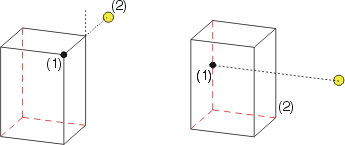
(1) gewählter Bezugspunkt, (2) Spiegelungsgerade
bzw. Spiegelungsebene  = gefundener Punkt
= gefundener Punkt
Punkt fangen (I)
Punkt fangen 
Mit dieser Funktion bestimmen Sie den Anfangs- oder Endpunkt des der aktuellen Cursorposition nächstgelegenen Linienelementes bzw. der nächstgelegenen Kante.
 Bitte beachten Sie in diesem Zusammenhang auch die Fangfunktionen des Autopiloten.
Bitte beachten Sie in diesem Zusammenhang auch die Fangfunktionen des Autopiloten.
Bemaßungspunkt (B)
Bemaßungspunkt  I
I
Hier wird der Mittelpunkt der Maßlinie ermittelt, deren Maßzahl der aktuellen Cursorposition am nächsten liegt.
Diese Option ist beispielsweise dann sinnvoll, wenn Maßlinien in exakt gleicher Höhe wie bereits vorhandene Maßlinien erzeugt werden sollen. Sind die beiden Maßlinien nicht parallel, wird die neue Maßlinie auf die Mitte der existierenden justiert.
Bei einer neuen Bemaßung ist die Option nur bei der Eingabe des 3. Punktes zulässig.
Skizzieren
Mit dieser Punktoption lassen sich neue Punkte mit den Hilfsmitteln der 2D-Skizziertechnik bestimmen.
Bei dem Startpunkt einer Geometrie (z. B. erster Punkt eines freien Linienzuges) wird anhand eines Bezugspunktes mit der Skizziertechnik ein Punkt bestimmt. Bei einem Folgepunkt (z. B. zweiter Punkt eines freien Linienzuges) kann die Skizziertechnik direkt zur Bestimmung des Punktes verwendet werden (der „freie Linienzug“ verhält sich dann wie „Linienzug skizzieren“).
Die Funktion steht nur im 2D zur Verfügung.
Punkt im Teilekoordinatensystem
Punkt im Teilekoordinatensystem 
Mit dieser Punktoption werden die Koordinaten eines Punktes durch die Koordinaten im Teile-Koordinatensystem beschrieben. Das heißt, die Koordinaten des Punktes werden ggf. umgerechnet. Diese Funktion steht nur im Feature-Protokoll zur Verfügung und dort im Kontextmenü für Punkte.
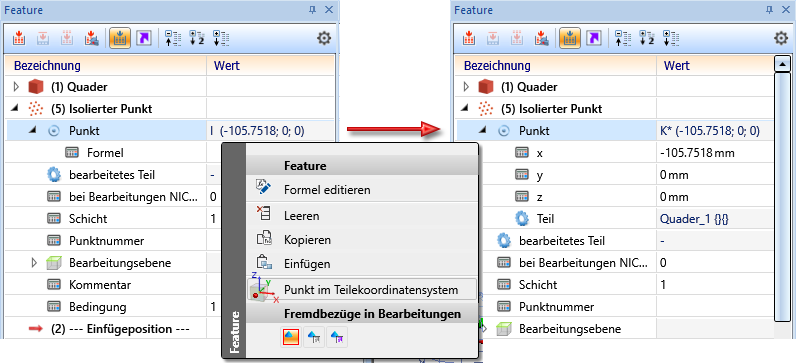
Ein Beispiel:
Die abgebildete Konstruktion besteht aus einem Zylinder und einem Quader (1). Zum Quader gehört ein isolierter Punkt, der im Zentrum des Zylinders liegt.
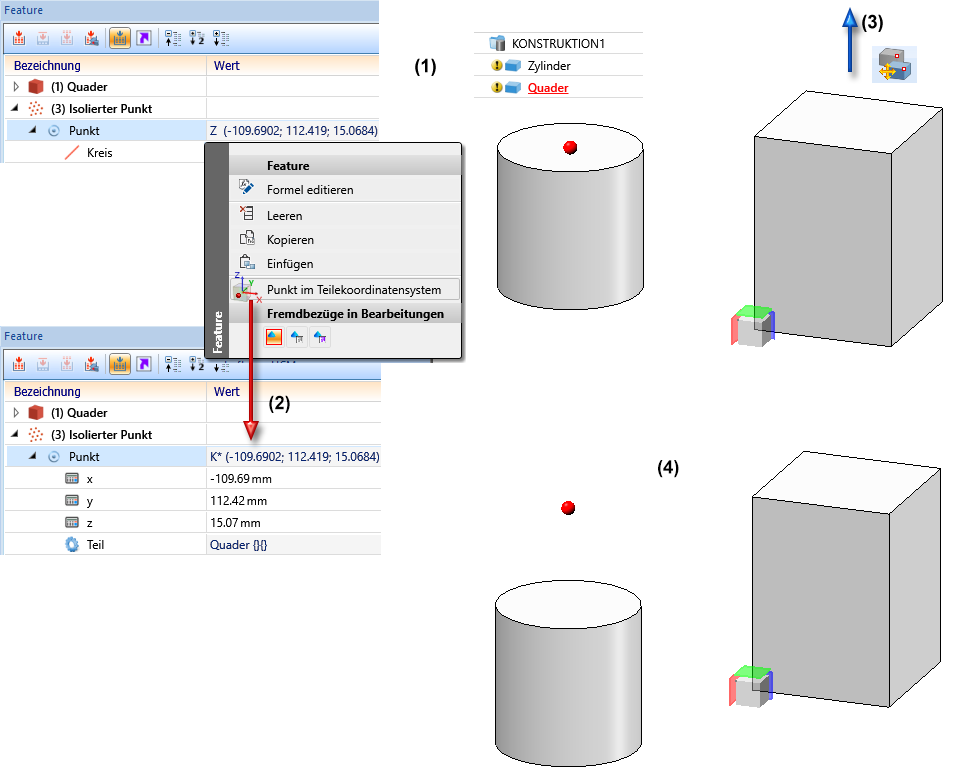
Jetzt wird auf den isolierten Punkt die Punktoption Punkt im Teilekoordinatensystem angewandt. Die Koordinaten des Punktes beziehen sich nun auf das Teilekoordinatensystems des Quaders (2).
Wird der Quader jetzt verschoben (3), dann behält der isolierte Punkt seine Koordinaten im Teile-Koordinatensystem, d. h. er wird ebenfalls verschoben (4).
Weitere Informationen finden Sie auch im Abschnitt Feature-Technik unter Feature bearbeiten.


